PPT效果设计操作要求
PPT如何在中设置幻灯片的渐变线条和阴影效果
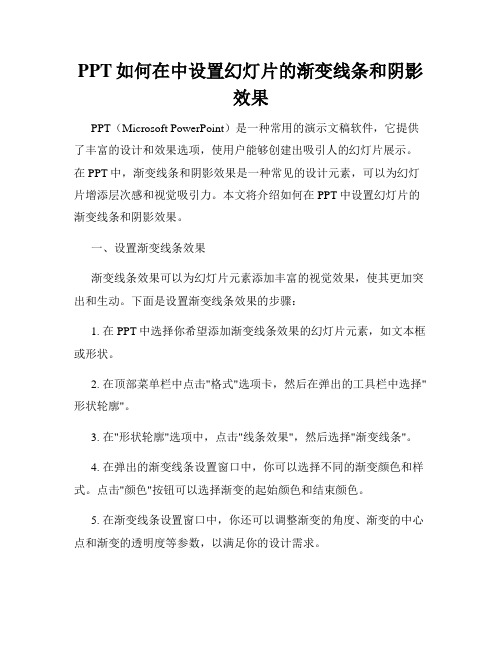
PPT如何在中设置幻灯片的渐变线条和阴影效果PPT(Microsoft PowerPoint)是一种常用的演示文稿软件,它提供了丰富的设计和效果选项,使用户能够创建出吸引人的幻灯片展示。
在PPT中,渐变线条和阴影效果是一种常见的设计元素,可以为幻灯片增添层次感和视觉吸引力。
本文将介绍如何在PPT中设置幻灯片的渐变线条和阴影效果。
一、设置渐变线条效果渐变线条效果可以为幻灯片元素添加丰富的视觉效果,使其更加突出和生动。
下面是设置渐变线条效果的步骤:1. 在PPT中选择你希望添加渐变线条效果的幻灯片元素,如文本框或形状。
2. 在顶部菜单栏中点击"格式"选项卡,然后在弹出的工具栏中选择"形状轮廓"。
3. 在"形状轮廓"选项中,点击"线条效果",然后选择"渐变线条"。
4. 在弹出的渐变线条设置窗口中,你可以选择不同的渐变颜色和样式。
点击"颜色"按钮可以选择渐变的起始颜色和结束颜色。
5. 在渐变线条设置窗口中,你还可以调整渐变的角度、渐变的中心点和渐变的透明度等参数,以满足你的设计需求。
6. 设置完成后,点击"确定"按钮即可应用渐变线条效果到选定的幻灯片元素上。
二、添加阴影效果阴影效果能够使幻灯片元素呈现出立体感和层次感,让观众对幻灯片产生更深的印象。
下面是添加阴影效果的步骤:1. 在PPT中选择你希望添加阴影效果的幻灯片元素,如图片或形状。
2. 在顶部菜单栏中点击"格式"选项卡,然后在弹出的工具栏中选择"形状效果"(或"图片效果")。
3. 在形状效果(或图片效果)选项中,可以看到“阴影”一栏。
点击"阴影",然后选择你希望使用的阴影效果。
4. 在阴影效果设置窗口中,你可以调整阴影的颜色、大小和偏移量等参数,以满足你的设计需求。
PPT内容设计原则
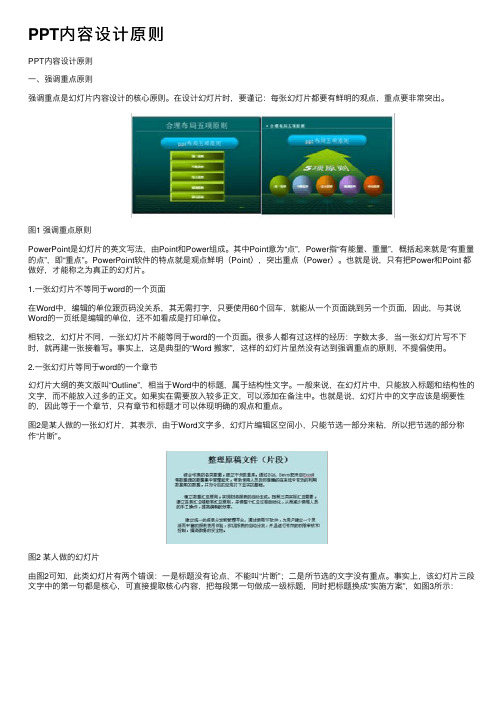
PPT内容设计原则PPT内容设计原则⼀、强调重点原则强调重点是幻灯⽚内容设计的核⼼原则。
在设计幻灯⽚时,要谨记:每张幻灯⽚都要有鲜明的观点,重点要⾮常突出。
图1 强调重点原则PowerPoint是幻灯⽚的英⽂写法,由Point和Power组成。
其中Point意为“点”,Power指“有能量、重量”,概括起来就是“有重量的点”,即“重点”。
PowerPoint软件的特点就是观点鲜明(Point),突出重点(Power)。
也就是说,只有把Power和Point 都做好,才能称之为真正的幻灯⽚。
1.⼀张幻灯⽚不等同于word的⼀个页⾯在Word中,编辑的单位跟页码没关系,其⽆需打字,只要使⽤60个回车,就能从⼀个页⾯跳到另⼀个页⾯,因此,与其说Word的⼀页纸是编辑的单位,还不如看成是打印单位。
相较之,幻灯⽚不同,⼀张幻灯⽚不能等同于word的⼀个页⾯。
很多⼈都有过这样的经历:字数太多,当⼀张幻灯⽚写不下时,就再建⼀张接着写。
事实上,这是典型的“Word 搬家”,这样的幻灯⽚显然没有达到强调重点的原则,不提倡使⽤。
2.⼀张幻灯⽚等同于word的⼀个章节幻灯⽚⼤纲的英⽂版叫“Outline”,相当于Word中的标题,属于结构性⽂字。
⼀般来说,在幻灯⽚中,只能放⼊标题和结构性的⽂字,⽽不能放⼊过多的正⽂。
如果实在需要放⼊较多正⽂,可以添加在备注中。
也就是说,幻灯⽚中的⽂字应该是纲要性的,因此等于⼀个章节,只有章节和标题才可以体现明确的观点和重点。
图2是某⼈做的⼀张幻灯⽚,其表⽰,由于Word⽂字多,幻灯⽚编辑区空间⼩,只能节选⼀部分来粘,所以把节选的部分称作“⽚断”。
图2 某⼈做的幻灯⽚由图2可知,此类幻灯⽚有两个错误:⼀是标题没有论点,不能叫“⽚断”;⼆是所节选的⽂字没有重点。
事实上,该幻灯⽚三段⽂字中的第⼀句都是核⼼,可直接提取核⼼内容,把每段第⼀句做成⼀级标题,同时把标题换成“实施⽅案”,如图3所⽰:图3 修改后的幻灯⽚通过对⽐不难发现,图3的观点表述更加明确,但这仍然不是幻灯⽚,只是多了背景颜⾊,没有观点和重点,因此只能称为“多级Word”或者“记事本”。
PPT课件制作的一些基本原则及基本操作方法
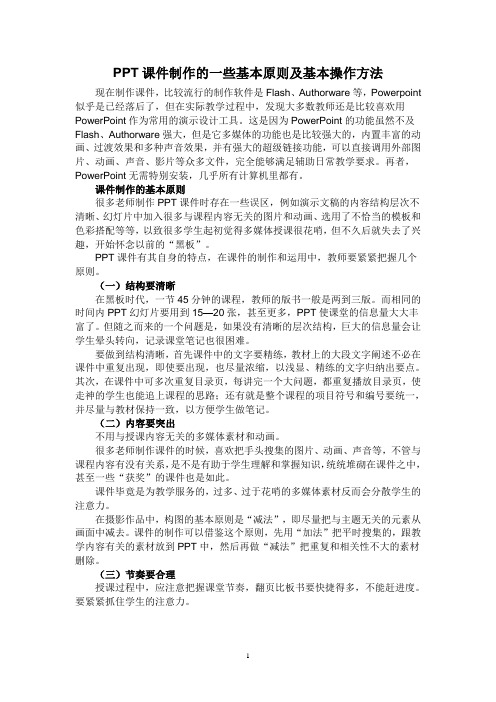
PPT课件制作的一些基本原则及基本操作方法现在制作课件,比较流行的制作软件是Flash、Authorware等,Powerpoint 似乎是已经落后了,但在实际教学过程中,发现大多数教师还是比较喜欢用PowerPoint作为常用的演示设计工具。
这是因为PowerPoint的功能虽然不及Flash、Authorware强大,但是它多媒体的功能也是比较强大的,内置丰富的动画、过渡效果和多种声音效果,并有强大的超级链接功能,可以直接调用外部图片、动画、声音、影片等众多文件,完全能够满足辅助日常教学要求。
再者,PowerPoint无需特别安装,几乎所有计算机里都有。
课件制作的基本原则很多老师制作PPT课件时存在一些误区,例如演示文稿的内容结构层次不清晰、幻灯片中加入很多与课程内容无关的图片和动画、选用了不恰当的模板和色彩搭配等等,以致很多学生起初觉得多媒体授课很花哨,但不久后就失去了兴趣,开始怀念以前的“黑板”。
PPT课件有其自身的特点,在课件的制作和运用中,教师要紧紧把握几个原则。
(一)结构要清晰在黑板时代,一节45分钟的课程,教师的版书一般是两到三版。
而相同的时间内PPT幻灯片要用到15—20张,甚至更多,PPT使课堂的信息量大大丰富了。
但随之而来的一个问题是,如果没有清晰的层次结构,巨大的信息量会让学生晕头转向,记录课堂笔记也很困难。
要做到结构清晰,首先课件中的文字要精练,教材上的大段文字阐述不必在课件中重复出现,即使要出现,也尽量浓缩,以浅显、精练的文字归纳出要点。
其次,在课件中可多次重复目录页,每讲完一个大问题,都重复播放目录页,使走神的学生也能追上课程的思路;还有就是整个课程的项目符号和编号要统一,并尽量与教材保持一致,以方便学生做笔记。
(二)内容要突出不用与授课内容无关的多媒体素材和动画。
很多老师制作课件的时候,喜欢把手头搜集的图片、动画、声音等,不管与课程内容有没有关系,是不是有助于学生理解和掌握知识,统统堆砌在课件之中,甚至一些“获奖”的课件也是如此。
《第5章 第4节 设置播放效果——切换方式及动画效果》作业设计方案-初中信息技术河大版23第一册自编
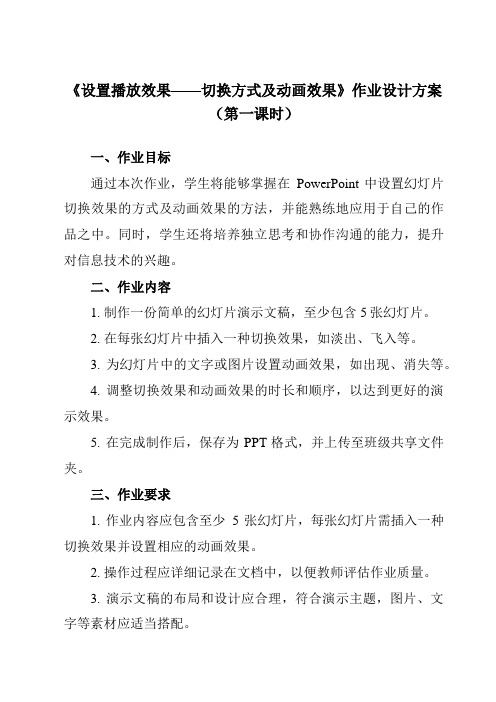
《设置播放效果——切换方式及动画效果》作业设计方案(第一课时)一、作业目标通过本次作业,学生将能够掌握在PowerPoint中设置幻灯片切换效果的方式及动画效果的方法,并能熟练地应用于自己的作品之中。
同时,学生还将培养独立思考和协作沟通的能力,提升对信息技术的兴趣。
二、作业内容1. 制作一份简单的幻灯片演示文稿,至少包含5张幻灯片。
2. 在每张幻灯片中插入一种切换效果,如淡出、飞入等。
3. 为幻灯片中的文字或图片设置动画效果,如出现、消失等。
4. 调整切换效果和动画效果的时长和顺序,以达到更好的演示效果。
5. 在完成制作后,保存为PPT格式,并上传至班级共享文件夹。
三、作业要求1. 作业内容应包含至少5张幻灯片,每张幻灯片需插入一种切换效果并设置相应的动画效果。
2. 操作过程应详细记录在文档中,以便教师评估作业质量。
3. 演示文稿的布局和设计应合理,符合演示主题,图片、文字等素材应适当搭配。
4. 按时提交作业,避免因迟交影响评价结果。
5. 鼓励团队合作,共同完成作业,提高沟通与协作能力。
四、作业评价1. 评价标准:- 幻灯片切换效果和动画效果的设置是否合理、恰当;- 演示文稿的布局和设计是否符合演示主题;- 素材的搭配是否适当;- 操作过程是否记录详细。
2. 评价方式:- 教师审查作业文档,给出初步评价;- 学生演示自己的作品,接受教师和其他同学的评估;- 根据师生评价结果,教师给予最终成绩。
五、作业反馈1. 学生应根据教师的评价结果,对自己的作业进行修改和完善,以提高作品质量。
2. 学生可利用网络平台或面对面交流等方式,向教师提出疑问和建议,以促进教学效果的改进。
3. 教师应及时反馈评价结果,并针对学生存在的问题提出改进建议。
4. 鼓励学生在小组内互相学习,分享经验,共同提高。
通过本次作业,学生将能够熟练掌握设置幻灯片切换方式及动画效果的方法,并将其应用于自己的作品之中。
同时,通过合作完成作业,学生将能够提高沟通与协作能力,培养对信息技术的兴趣。
PPT操作要求
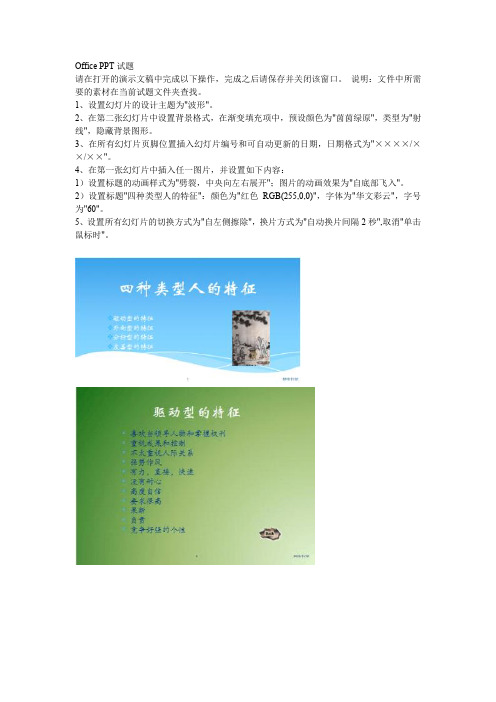
Office PPT试题请在打开的演示文稿中完成以下操作,完成之后请保存并关闭该窗口。
说明:文件中所需要的素材在当前试题文件夹查找。
1、设置幻灯片的设计主题为"波形"。
2、在第二张幻灯片中设置背景格式,在渐变填充项中,预设颜色为"茵茵绿原",类型为"射线",隐藏背景图形。
3、在所有幻灯片页脚位置插入幻灯片编号和可自动更新的日期,日期格式为"××××/××/××"。
4、在第一张幻灯片中插入任一图片,并设置如下内容:1)设置标题的动画样式为"劈裂,中央向左右展开";图片的动画效果为"自底部飞入"。
2)设置标题"四种类型人的特征":颜色为"红色RGB(255,0,0)",字体为"华文彩云",字号为"60"。
5、设置所有幻灯片的切换方式为"自左侧擦除",换片方式为"自动换片间隔2秒",取消"单击鼠标时"。
要求:请在打开的演示文稿中完成以下操作,完成之后请保存并关闭该窗口。
说明:文件中所需要的素材在当前试题文件夹查找。
1、应用设计主题"角度"。
2、在幻灯片中插入第一行第二列样式的艺术字:1)设置文字内容为"个人爱好和兴趣",字体为"华文新魏",字号为"60",字形为"加粗";2)设置艺术字形状样式为"填充-无,轮廓-强调文字颜色2";3)自定义艺术字的动画为"弹跳"。
3、插入一张幻灯片,版式为"空白":1)插入一个横排文本框,设置文字内容为"我喜欢爬山",字体为"加粗",字号为"44",颜色为"红色RGB(255,0,0)";2)插入任意一幅剪贴画,设置剪贴画的自定义动画为"自底部飞入",时间开始于为"上一动画之后"。
计算机二级ppt题目要求及操作提示

计算机二级ppt题目要求及操作提示计算机二级PPT习题【操作要求】1.使用模板与配色方案(l)将第一张页面的设计模板设为“Globe”,其余页面的设计模板设为“Ocean”;操作提示:1.单击格式/幻灯片设计,弹出幻灯片设计窗格2.在设计模板中找到”Ocean”模板,双击应用于所有模板3.选中第一张幻灯片,找到”Globe”模板,单击模板右侧的下拉按钮,在弹出菜单中选择”应用于选定幻灯片”(2)新建一个自定义的配色方案,其中配色方案颜色为:a. 背景色:红色(R)为50,绿色(G)为100,蓝色(B)为255;b. 文本和线条:黑色(即红色、绿色、蓝色的RGB 值均为0);c.标题文本:红色(即红色、绿色、蓝色的RGB 值分别为255, 0,0);d.强调文字和已访问的超链接:绿色(即红色、绿色、蓝色的RGB 值分别为0,255,0);e. 其它(包括阴影、填充、强调、强调文字和超链接)的颜色均为白色(即红色、绿色、蓝色的RGB 值均为255)。
完成后,将此配色方案添加为标准配色方案;操作提示:1.在”幻灯片设计”窗格中单击上方的”配色方案”,打开配色方案列表,再单击下面的“编辑配色方案”2.在“编辑配色方案”对话框中选择“自定义”,选择“背景”,再单击下方“更改颜色”按钮,弹出背景色对话框,选择自定义,输入入题目要求的颜色,单击确定3.下面的b,c,d,e操作与a相似,按要求设置颜色4.完成颜色设置后,在“编辑配色方案”下面单击“添加为标准配色方案”,并单击应用(3)修改(2)中创建的配色方案,将其中的标题文本颜色改成绿色,其它不变,完成后将此配色方案添加为标准配色方案;操作提示1.选中第(2)小题建立的配色方案,单击下方的“编辑配色方案”,设置标题文本为绿色,并保存为新的标准方案,单击应用按钮(4)将修改前的配色方案应用到第一页;将修改后的配色方案应用到其余页面。
操作提示:单击第二个配色方案右侧的下拉按钮,在弹出菜单中选择”应用所有幻灯片”。
制作PPT课件要求

---------------------------------------------------------------最新资料推荐------------------------------------------------------制作PPT课件要求制作 PPT 课件要求一、课件的首页要整洁。
首页是一个课件等待正式上课前使用的一个页面,一般来说不需要太多的内容,但可以稍华丽一点,一幅优美的风景画或一幅符合主题的画面加上一段简洁的欢迎词、和一个按钮就差不多了。
为了让等待的过程不至于太枯燥,可以设置让欢迎词动起来。
由于这是一个等待的时间,还可以插上一段轻音乐或符合主题的其它音乐。
但要设置完整,让音乐能一直播放,并且在开始上课时能自动停止。
另外课件的首页应标明姓名、学号、班级、制作日期。
二、课件的目录要简洁。
课件的目录就像是一个导向牌,完整的目录至少应该具备:标题、导航条和退出按钮。
这个页面最重要的一点就是要有丰富的内容,但尽量做到简洁、统一,最好具有一定的风格。
在目录里应该还有一个退出按钮,使整个课件随时可以通过目录退出到结束界面,而不是一路播放到最后一张退出。
三、对文字的处理应合理。
一般在课件中少不了文字这块内容,有时只有少数的几个作为注解,有时需要很多文字,在处理文字时要注意以下几点:1/ 101、文字较少时可采用相对较大的字号,但不要让文字充斥整个屏幕,要留有一定的空间;比较少时可在空余的地方插入一些不太容易引人注意的图片或 gif 小动画。
可采用进入或移动的手法。
2、文字较多时可考虑采用移动手法,但应注意以下几点:①标题一般情况下不要随之移动。
②如果文本比较长,不能缩到满屏显示时一定要把个文本移出屏幕。
③在有图案作为背景时可考虑在屏幕的顶端和底端覆盖一个与两端一样的图案,放在文字上上一层,让文本的滚动有种出字幕的效果。
④设置文本移动时,要么设置为重复移动,要么在文本移动结束后设置为自动切换到另一张幻灯片或目录,切忌留下一个只有按钮的空屏。
ppt制作技巧及方法

ppt制作技巧及方法(实用版)编制人:__________________审核人:__________________审批人:__________________编制单位:__________________编制时间:____年____月____日序言下载提示:该文档是本店铺精心编制而成的,希望大家下载后,能够帮助大家解决实际问题。
文档下载后可定制修改,请根据实际需要进行调整和使用,谢谢!并且,本店铺为大家提供各种类型的实用范文,如演讲致辞、合同协议、条据文书、策划方案、总结报告、简历模板、心得体会、工作材料、教学资料、其他范文等等,想了解不同范文格式和写法,敬请关注!Download tips: This document is carefully compiled by this editor. I hope that after you download it, it can help you solve practical problems. The document can be customized and modified after downloading, please adjust and use it according to actual needs, thank you!In addition, this store provides various types of practical sample essays, such as speeches, contracts, agreements, documents, planning plans, summary reports, resume templates, experience, work materials, teaching materials, other sample essays, etc. Please pay attention to the different formats and writing methods of the model essay!ppt制作技巧及方法ppt制作技巧及方法是什么很多人制作的PPT存在不少问题,原因是在认识上存在一些误区。
- 1、下载文档前请自行甄别文档内容的完整性,平台不提供额外的编辑、内容补充、找答案等附加服务。
- 2、"仅部分预览"的文档,不可在线预览部分如存在完整性等问题,可反馈申请退款(可完整预览的文档不适用该条件!)。
- 3、如文档侵犯您的权益,请联系客服反馈,我们会尽快为您处理(人工客服工作时间:9:00-18:30)。
1、字母出现,设置一次出现文字效果。
操作要求:
新建PPT文件,插入幻灯片,设置幻灯片主题为“暗香扑面”。
设计出如下效果,单击鼠标,显示“A”,继续依次单击,显示文字“B”、“C”、“D”。
最终全部显示“A”、“B”、“C”、“D”四个字母。
编辑完保存文件。
(要求字体为“Arial Black”,字体大小“66号”,并设置阴影效果;提示:按住Ctrl键拖动字母可直接复制。
)
初始界面
依次单击鼠标后显示A、B、C、D
2、扩散箭头,设置图形反复缩放效果。
操作要求:
新建PPT文件,插入幻灯片,设置幻灯片主题为“暗香扑面”。
设计出如下效果,初始画面如图所示,在单击鼠标左键后,圆形四周的箭头向各自方向同步扩散,并放大尺寸为1.5倍,如图所示,重复3次显示。
编辑完保存文件。
(注:按住“Ctrl”键可以绘制以初始点为中心向四周扩展的图形;按住“Shift”键可以绘制正图形(正方形、正圆等);同时按住“Ctrl”+“Shift”键,可绘制确定中心的正图形;按住“Shift”键可同时选中多个对象,如箭头。
)
初始界面单击鼠标后箭头向四周同步扩散、放大
3、交互判断,设置信息交互选择效果。
操作要求:
新建PPT文件,插入幻灯片,设置幻灯片主题为“暗香扑面”。
设计出如下效果,初始画面如图所示,选择“我国的首都”,若选择正确,则在选项边显示文字“正确”,否则显示文字“错误”,如图所示,编辑完保存文件。
(要求“地名“上海、北京、广州、重庆”设置文字字体为“黑体”、“48号”、“蓝色”;判断结果“错误、正确”设置为“黑体”、“36号”,适当设置所有文字的位置)
初始界面交互选择效果。
